Как установить кастомный ПЗУ с помощью TWRP Recovery
Загрузите и установите Custom ROM с TWRP Recovery. Руководство по использованию кастомного восстановления TWRP для (прошивки) кастомного ПЗУ (кастомного ПЗУ) на любом устройстве Android. Поскольку система Android имеет открытый исходный код, разработчики могут вносить изменения в STOCK ROM. Таким образом, стандартное ПЗУ преобразуется в настраиваемое (готовое) ПЗУ, которое является настраиваемой операционной системой.
Восстановление TWRP позволяет вам делать ряд интересных вещей, но весь смысл настраиваемого восстановления заключается в возможности прошивать неподписанные файлы .zip. Эти файлы .zip могут быть любыми: от пользовательского ядра, загрузки, восстановления, модов или полных пользовательских ПЗУ.
Читайте также: Установите TWRP на Galaxy S10, Galaxy S10 + и Galaxy S10e
Прошивка кастомного ПЗУ на устройстве Android с помощью TWRP Recovery
Давайте посмотрим, как прошить пользовательский ROM на любом устройстве Android с помощью восстановления TWRP.
- Загрузите и перенесите пользовательское ПЗУ, которое вы хотите прошить, в хранилище вашего устройства.
- Загрузите устройство в режим восстановления TWRP.
- Выберите Wipe в главном меню TWRP и проведите пальцем до заводских настроек в нижней части экрана.
└ Примечание: Это сбросит настройки вашего устройства до заводских. Если для вашего пользовательского ПЗУ не требуется сброс настроек до заводских, просто пропустите этот шаг. - Вернитесь в главное меню TWRP, нажмите «Установить» и выберите ZIP-файл с пользовательскими ПЗУ, который вы передали на свое устройство на шаге 1.
- Выбрав файл .zip, проведите пальцем по экрану для подтверждения Flash в нижней части экрана, чтобы начать процесс установки пользовательского ПЗУ. Это может занять некоторое время .
- Как только ваш ROM будет успешно прошит, вы увидите опцию Wipe cache / dalvik, выберите ее, а затем проведите пальцем по экрану, чтобы стереть ее в нижней части экрана.
- После завершения очистки кеша и dalvik нажмите кнопку «Назад» на экране, а затем нажмите кнопку «Перезагрузить систему».
Это все. Теперь ваше устройство перезагрузится с пользовательским ПЗУ, которое вы только что перепрограммировали. Поскольку это будет первая перезагрузка после прошивки нового ПЗУ, восстановление кеша и завершение загрузки может занять некоторое время, наберитесь терпения.




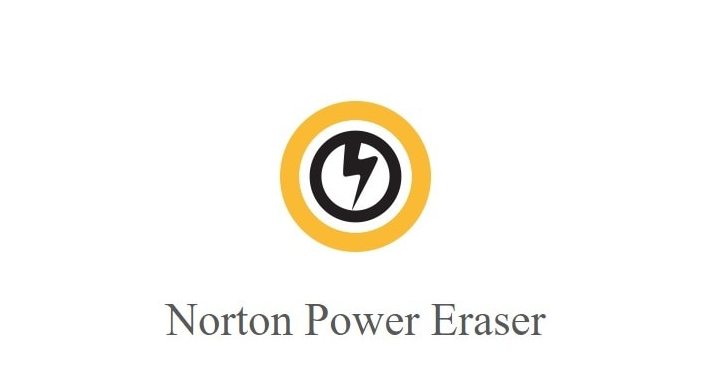


![Как изменить смайлы Snapchat Streak [Учебное пособие]](https://geeksbrains.com/img/how/80/how-modify-snapchat-streak-emojis-techilife.png)
